Llegamos a casa, deseamos navegar por nuestras webs favoritas, buscar información o conocer nuevas propuestas y resulta que aparece el error ERR_ADDRESS_UNREACHABLE en Chrome ¿Cómo podemos solucionarlo rápidamente? Un poco más abajo te enseñaremos todos los métodos con los que contamos para deshacernos de este problema.
Cómo solucionar el error ERR_ADDRESS_UNREACHABLE en Chrome
Es error sucede generalmente cuando intentamos visitar una web que no existe. Aunque en algunas ocasiones puede aparecer cuando visitamos un sitio válido. Así que veremos los métodos con los que contamos para poder solucionarlo rápidamente.
Deshabilitar el servidor proxy
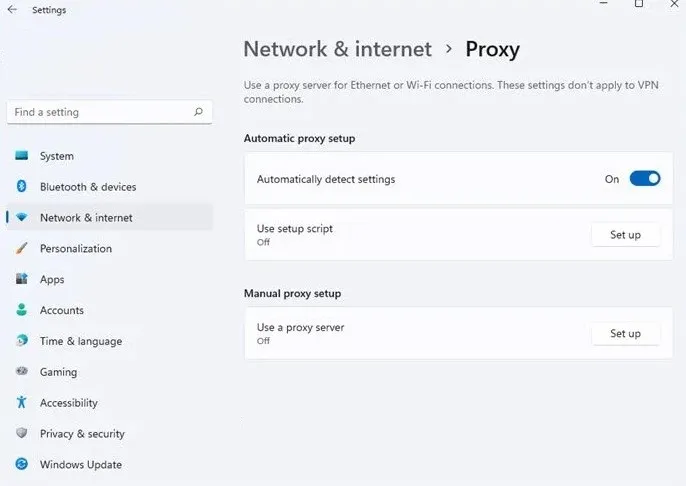
Definitivamente, es muy bueno usar un servidor proxy cuando estamos conectados a una red pública. Sin embargo, en algunas ocasiones puede ocasionar interferencias y causar problemas como el error ERR_ADDRESS_UNREACHABLE. Para ver si esto se soluciona, tendremos que deshabilitarlo.
Borrar caché de host en Google Chrome
El caché de DNS no únicamente lo almacena nuestro sistema operativo. Incluso los navegadores como Chrome tienen registros DNS de caché. Limpiarlo cada cierto tiempo ayuda a solucionar una gran cantidad de problemas y conseguiremos que el navegador funcione sin problemas.
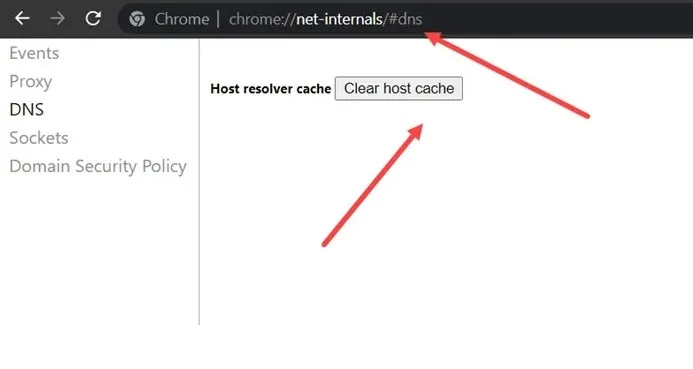
Para esto vamos a tener que iniciar Chrome y en una pestaña nueva nos dirigimos a la barra de direcciones, copiamos y pegamos la siguiente: chrome://net-internals/#dns
A continuación, tendremos que pulsar en “Borrar caché del host”, una vez que hemos terminado, cerramos y volvemos a ejecutar el navegador. De esta forma hemos logrado restablecer el caché DNS.
Deshabilitar extensiones instaladas recientemente
Si hemos instalado alguna extensión y después comenzamos a experimentar el error, entonces es muy posible que se deba justamente al complemento que hemos instalado. Lo recomendable sería probar desinstalándolo o, aunque sea, desactivándolo temporalmente.
Vaciar caché de DNS
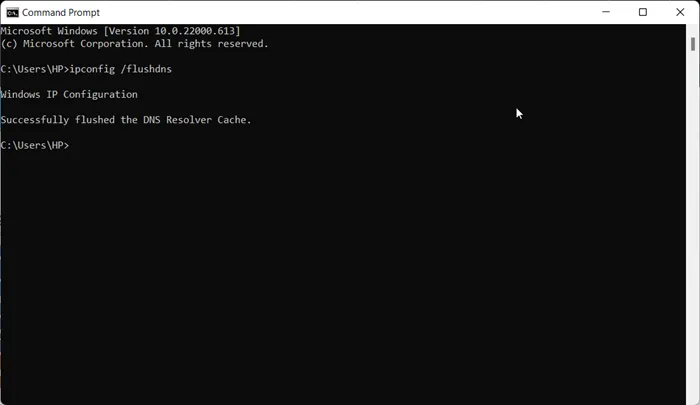
Si cualquiera de nuestros navegadores tiene problema para acceder a un sitio web determinado, entonces tendremos que vaciar el caché de DNS local.
Para hacerlo vamos a tener que abrir símbolo de sistema. Presionamos “Inicio” y escribiremos “CMD” luego le daremos clic a “Ejecutar como administrador” en el panel derecho.
A continuación, vamos a copiar y pegar el siguiente comando: ipconfig /flushdns, pulsamos Enter y veremos como se vacía exitosamente la caché de resolución de DNS.
Cambiar las DNS de la conexión
Otra opción que ayuda bastante en muchas ocasiones es cambiar las DNS de nuestra conexión. Nuestro proveedor nos proporciona direcciones DNS que, Windows, aplica por defecto. Pero podemos cambiarlas por otras, como las de Google u OpenDNS que funcionan demasiado bien.
Para esto vamos a ir a “Inicio” y escribiremos “Panel de control”. Desde aquí vamos a “Centro de redes y recursos compartidos”. A continuación, daremos clic en “Cambiar configuración del adaptador” en la barra lateral izquierda.
Se abre una nueva ventana y daremos clic derecho sobre nuestra conexión y elegiremos “Propiedades”, lo que abrirá una nueva ventana. Aquí vamos a elegir “Habilitar el protocolo a internet versión 4 (TCP/IPv4)” y luego daremos clic en el botón “Propiedades”.
Otra vez veremos una nueva ventana y la segunda opción es la que nos interesa. Veremos que por defecto viene “Obtener la dirección del servidor DNS automáticamente”, seleccionaremos “Usar las siguientes direcciones de servidores DNS” y podemos poner las que deseemos.
Las más recomendadas serían las de Google (8.8.8.8 y 8.8.4.4) luego le damos “Aceptar” en cada ventana y esperamos 5 minutos. El cambio ya debería surtir efecto.

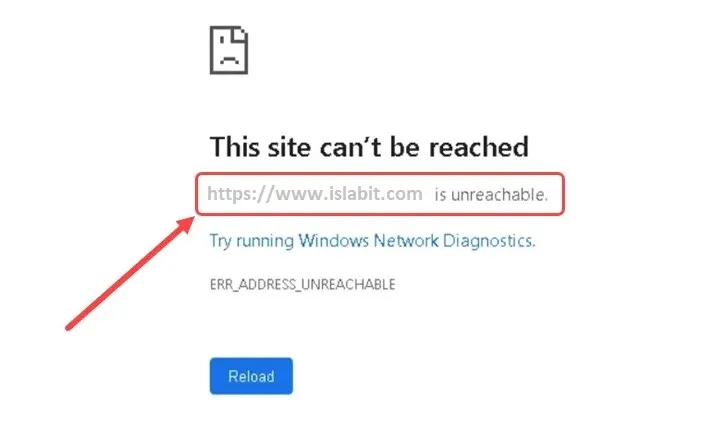
¿Tienes alguna pregunta o problema relacionado con el tema del artículo? Queremos ayudarte.
Deja un comentario con tu problema o pregunta. Leemos y respondemos todos los comentarios, aunque a veces podamos tardar un poco debido al volumen que recibimos. Además, si tu consulta inspira la escritura de un artículo, te notificaremos por email cuando lo publiquemos.
*Moderamos los comentarios para evitar spam.
¡Gracias por enriquecer nuestra comunidad con tu participación!